Google 안전 검색: 지금 바로 해제하는 5가지 간단한 단계! 🚀
Google 검색 결과에는 다음이 있습니다. SafeSearch라는 도구 직장에서든, 아이들과 함께든, 혹은 자신을 위해서든 노골적인 콘텐츠를 관리하는 데 도움이 되는 앱입니다. 🔍✨
안전 검색은 모든 Google 계정에서 기본적으로 활성화되어 있지만, 일부 사용자는 이를 비활성화하는 것을 선호할 수 있습니다.
Google 안전검색을 비활성화하는 이유는 무엇인가요?
Google 안전 검색 필터를 비활성화해야 하는 특별한 이유는 없지만, 때로는 필터로 이미 차단된 콘텐츠에 액세스하고 싶을 수도 있습니다. 🤔💡
때로는 논란의 여지가 있는 주제에 관해 스스로 알아가는 것이 중요한데, 이는 Google 안전 검색을 비활성화함으로써만 가능합니다.
데스크톱에서 Google 안전검색을 비활성화하는 방법은 무엇입니까?
데스크톱이나 노트북 컴퓨터에서 Google 검색을 사용하는 경우 다음 간단한 단계에 따라 Google 안전 검색 필터를 비활성화하세요.
1. 웹 브라우저를 엽니다 가장 좋아하는.
2. 방문하세요 구글 홈페이지 찾다.
3. 오른쪽 하단 모서리를 클릭하세요. 구성.
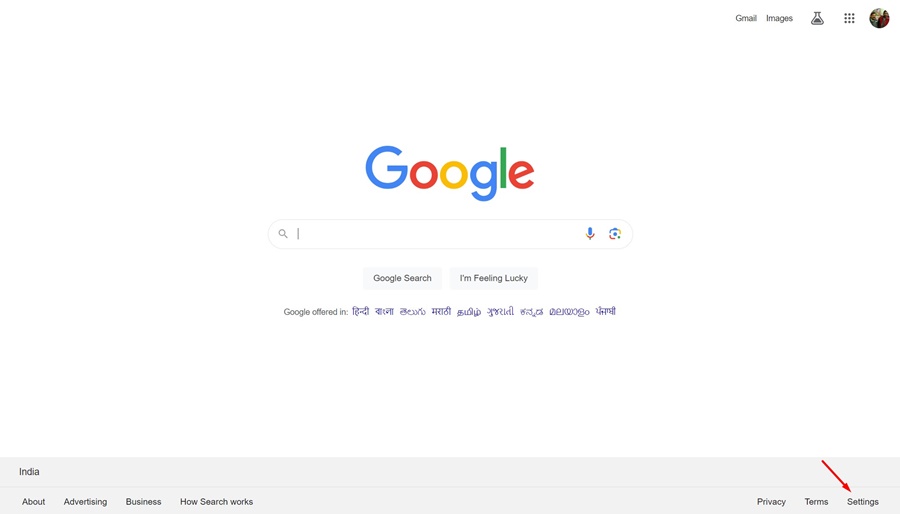
4. 나타나는 메뉴에서 검색 설정.
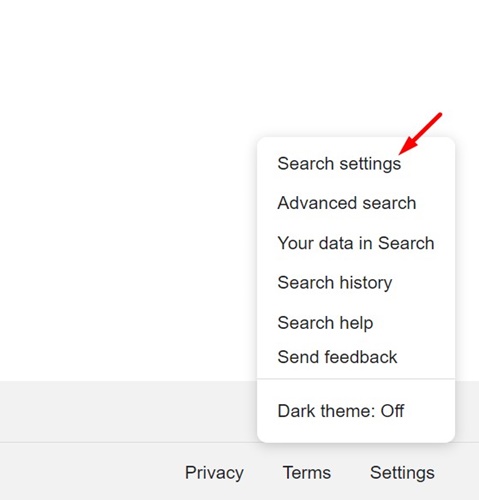
5. Google 검색 설정 화면에서 다음으로 전환합니다. 개인 정보 보호 및 보안.
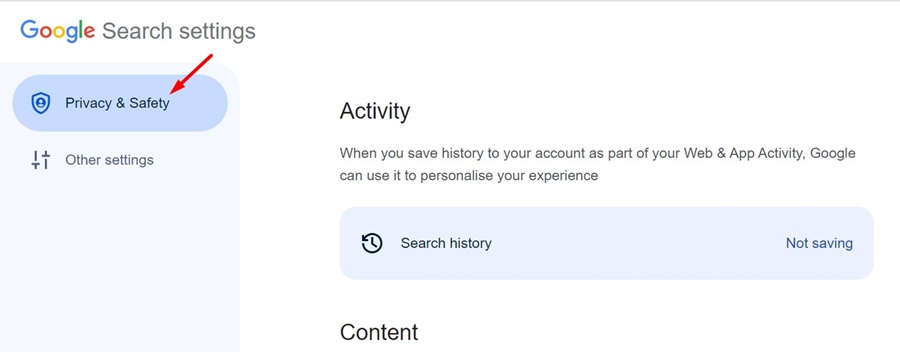
6. 클릭 안전 검색 콘텐츠 섹션 내에서.
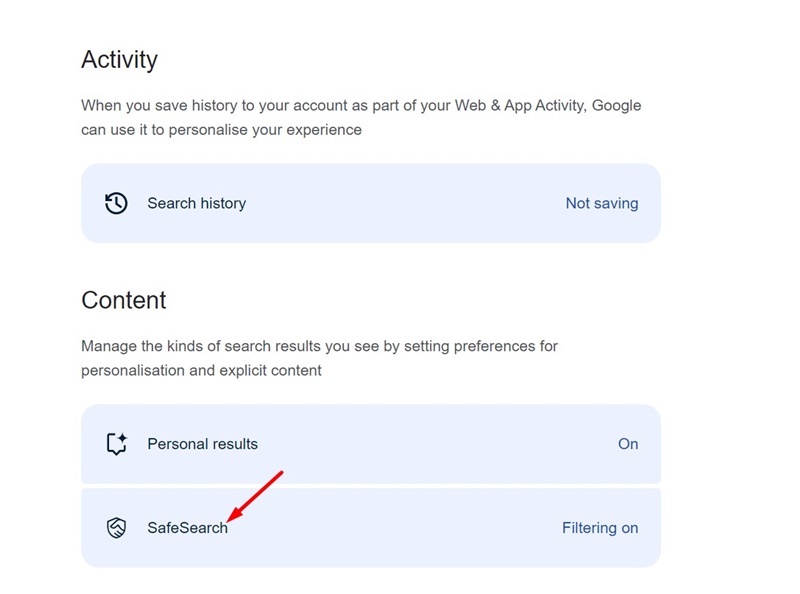
7. 안전 검색 창에서 다음을 선택하세요. 장애가 있는.
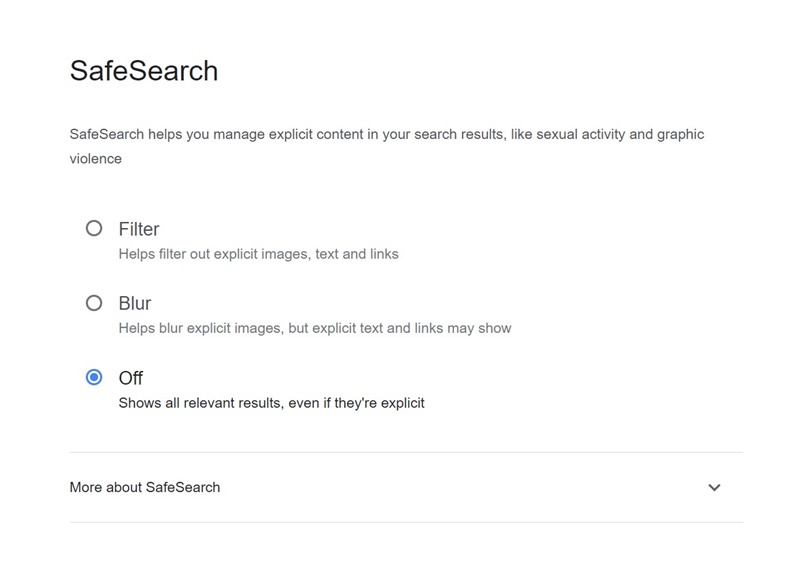
이렇게 하면 세이프서치 필터가 비활성화됩니다. 이제 오른쪽 상단의 Google 아이콘을 클릭하여 Google 검색 홈페이지로 돌아갈 수 있습니다.
Android에서 Google 안전검색을 비활성화하는 방법은?
Android 휴대폰에서 Google 검색을 사용하는 경우, 다음 간단한 단계에 따라 Google SafeSearch를 비활성화하세요. 방법은 다음과 같습니다.
1. 안드로이드 폰에서 원하는 웹 브라우저를 엽니다.
2. Google.com 페이지를 방문하세요.
3. Google 검색 페이지에서 오른쪽 상단의 메뉴(햄버거)를 탭하거나 아래로 스크롤하여 선택하세요. 구성.
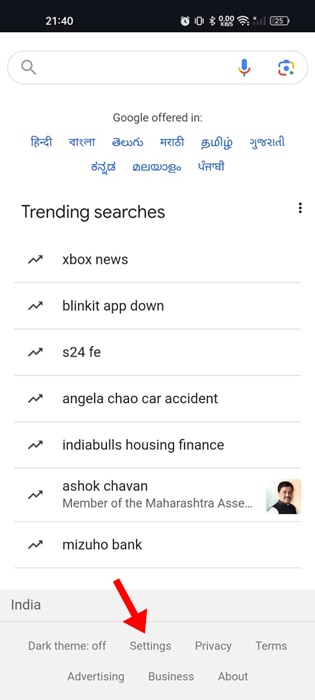
4. 나타나는 메뉴에서 안전 검색을 탭하거나 검색 설정.
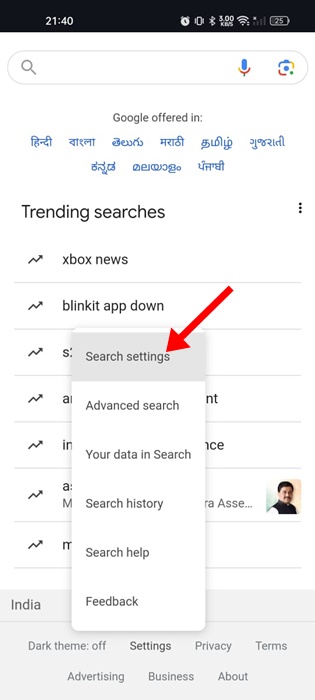
5. 안전 검색 설정에서 다음을 선택하세요. 장애가 있는.
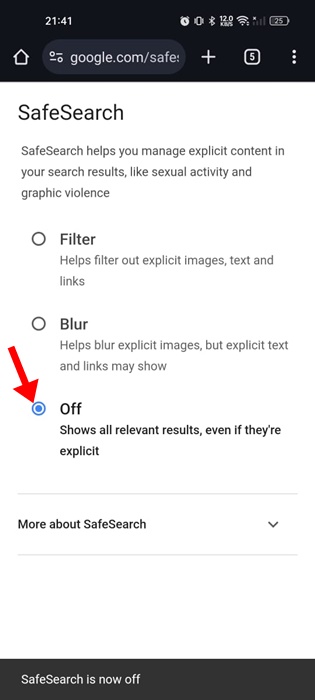
변경 사항을 적용한 후에는 오른쪽 상단 모서리에 있는 뒤로 화살표를 탭하여 Google 검색 페이지로 돌아갈 수 있습니다.
iPhone에서 Google 안전검색을 끄는 방법은?
iPhone 사용자라면 다음의 간단한 단계에 따라 Google SafeSearch를 비활성화해야 합니다. 방법은 다음과 같습니다.
1. 좋아하는 웹 브라우저를 열고 Google.com을 방문하세요.
2. Google 검색 페이지가 열리면 아래로 스크롤하여 선택하세요. 구성.

3. 나타나는 메뉴에서 선택하세요 검색 설정.

4. 다음 화면에서 탭하세요 안전 검색.
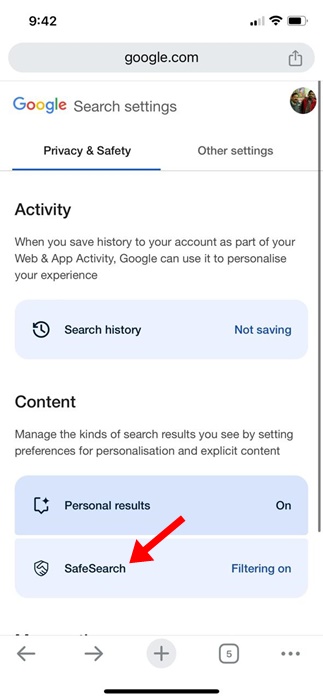
5. 안전 검색 설정에서 다음을 선택하세요. 장애가 있는.
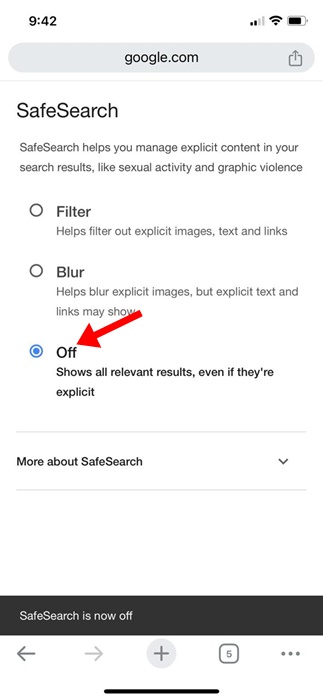
Google 앱에서 Google 안전검색을 비활성화하는 방법은 무엇인가요?
Android 또는 iPhone용 Google 앱을 사용하여 검색 결과에 액세스하는 경우 다음 단계에 따라 Google 안전 검색을 비활성화해야 합니다.
1. 열기 구글 앱 Android나 iPhone에서.
2. 터치하세요 프로필 아이콘 오른쪽 상단 모서리에 있습니다.
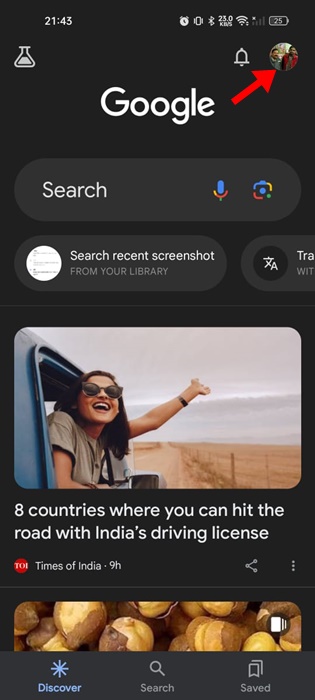
3. 나타나는 창에서 다음을 선택하세요. 구성.
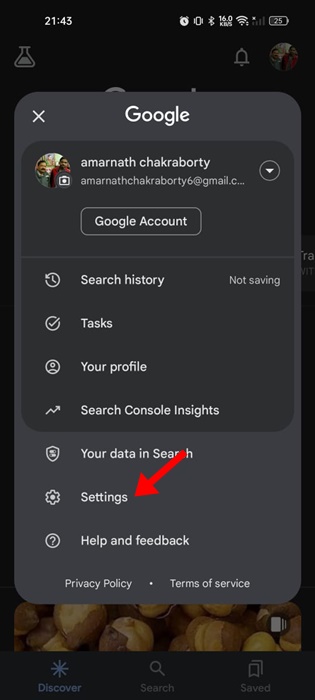
4. 설정에서 탭하세요 안전 검색.
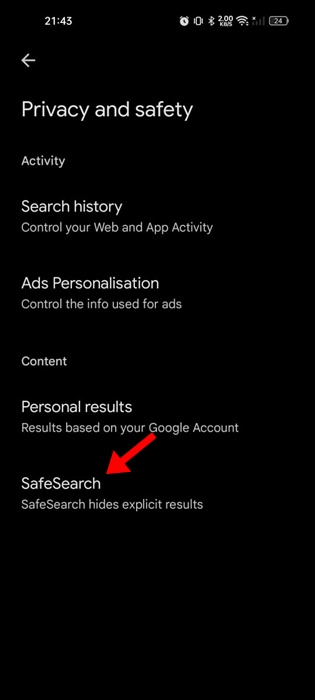
5. 안전 검색 설정에서 다음을 선택하세요. 장애가 있는.
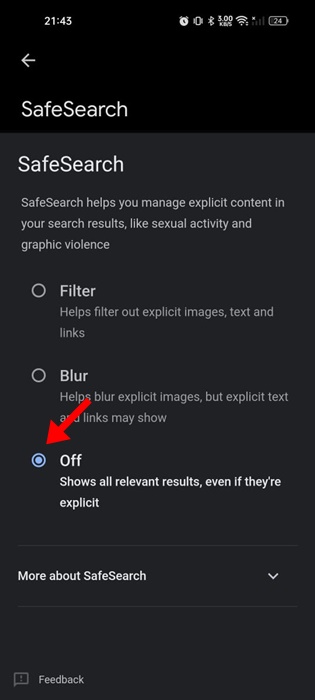
변경 사항을 적용한 후 Google 검색 홈페이지로 돌아가서 검색을 실행하세요. 🆕🔍
Google 세이프서치를 비활성화하는 가장 좋은 방법들을 소개합니다. 데스크톱, Android, iPhone 및 Google 앱에서 Google 세이프서치를 비활성화하는 방법을 알려드렸습니다. 이 주제에 대해 더 도움이 필요하시면 댓글로 알려주세요! 💬👍




















